运用AE导出剪切好的音乐的教程
有时候在AE中剪切好了音乐,又想用到其他地方。 这个时候需要把音乐单独导出来, 这个主要说的就是如何从AE中导出已经剪切好的音乐、、
打开Adobe After Effects CC软件

1:在自己电脑找到编辑好的视频源文件,
2:选择 文件 -> 打开项目 命令,打开项目文件
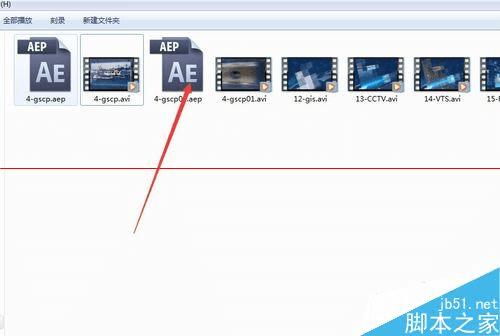
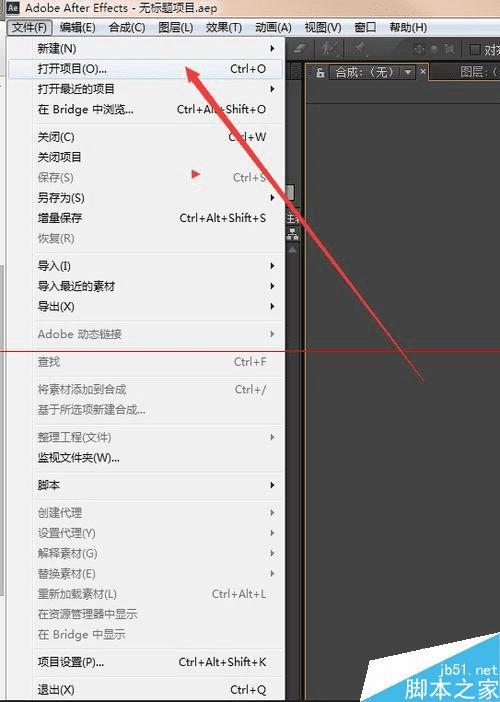
下图为已经打开的项目文件 和已经剪切好的音乐

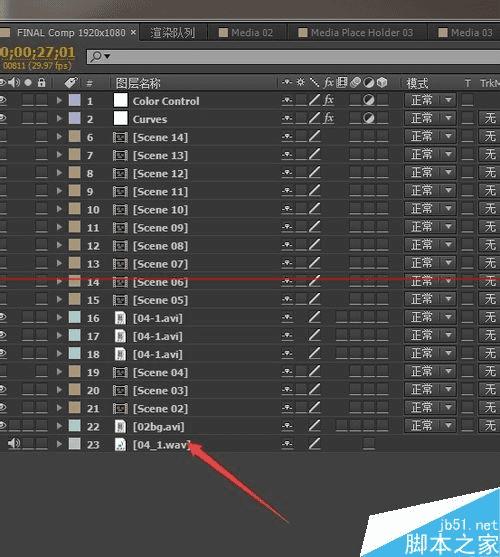
按快捷键 ctrl + m 添加到渲染队列,效果如下图
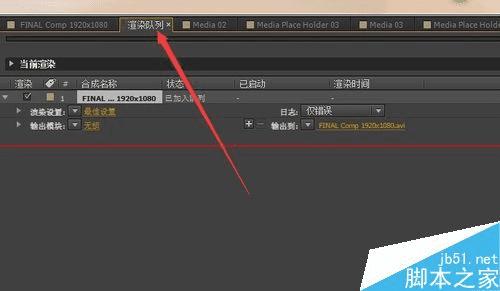
1:点击 最佳设置
2:在 弹出的窗口中 点击 自定义
3:在 弹出的窗口中设置 音乐的起始和结束时间
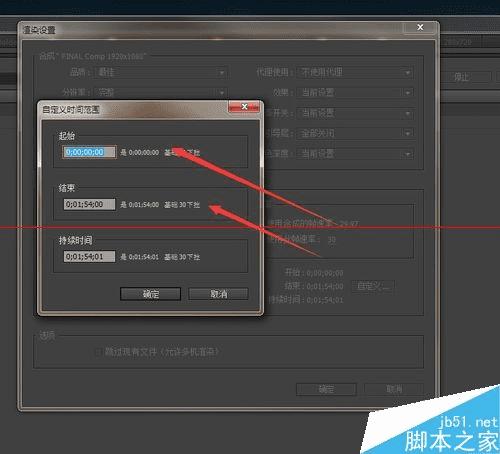
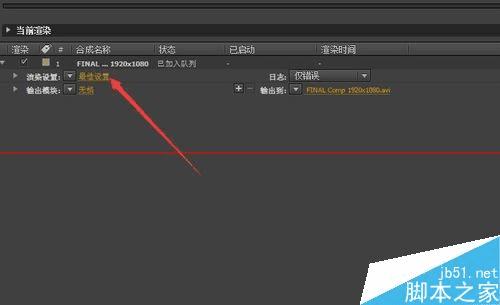
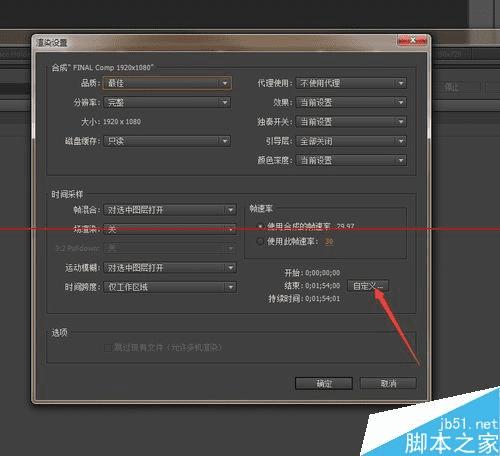
点击输出模块 无损
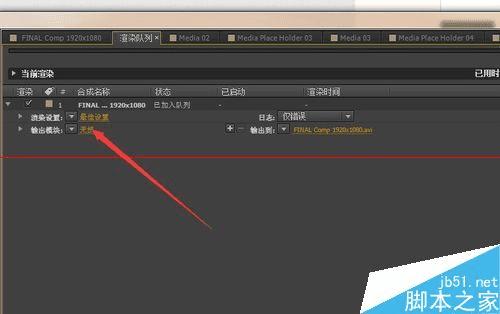
在 弹出的窗口中 选择 格式 的下拉设置,设置格式为 wav

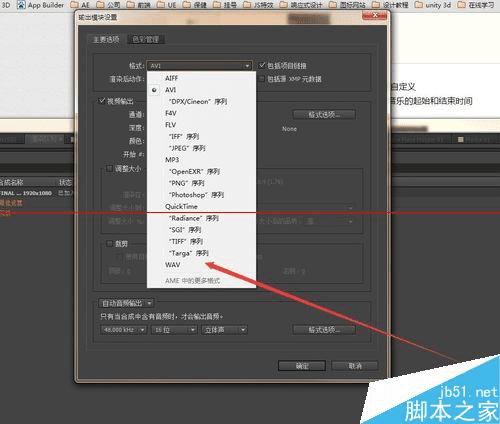
点击 输出到, 设置文件的输出路径 和文件名称
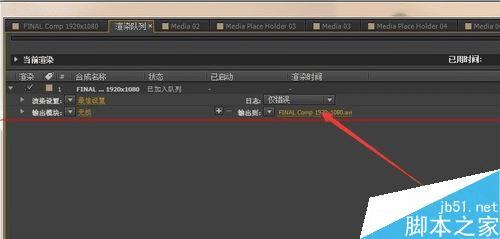
点击 渲染 按钮, 渲染出来的就是 纯音乐了
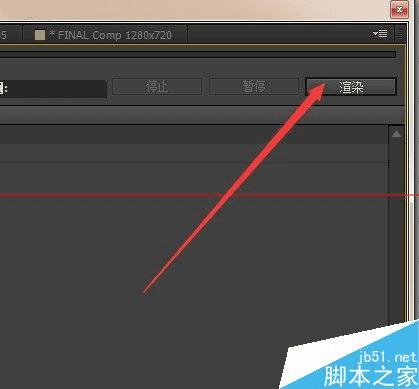
本文地址:http://www.45fan.com/dnjc/17470.html
